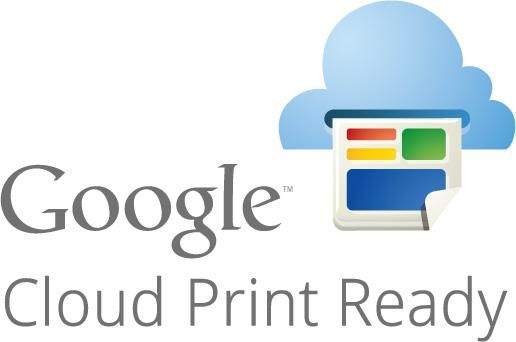Najbolja stvar u vezi Android uređaja jest ta što se s njima može raditi puno toga, bilo da se radi i pohranjivanju glazbe ili rada sa dokumentima u Wordu. Još jedna odlična stvar koja se može raditi sa Android uređajima, a za koju neki možda i ne znaju jest – ispisivanje dokumenata.
Ovo je itekako korisno ako nemate WiFi pisač i ako ne možete ispisivati na ‘bežičan’ način. No, bez brige jer Google je osmislio način pomoću kojeg se vaš pisač može spojiti s vašim Google Chrome korisničkim računom, a to znači – ispisivanje ‘u hodu.’
Iako je postavljanje ovakvog načina ispisivanja pomalo zbunjujuće, potrudili smo se prezentirati vam vodič pomoću kojeg ćete to moći srediti za nekoliko minuta. Pa krenimo.
-
Spajanje na Google Cloud Print
Unatoč tomu što danas velika većina pisača ima mogućnost ispisivanja preko Bluetootha, WiFi-ja ili bilo koje druge slične metode ‘brzog’ ispisivanja ipak stvar je u tome da nemaju baš svi pisače koji omogućuju ovakve načine ispisivanja.
S obzirom da neki korisnici jako vole Cloud i da sve manje-više vole raditi preko Clouda, za njih će biti jako dobra vijest informacija o Google Cloud Print mogućnosti. Nakaon što korisnik registrira svoj pisač na Cloud, potrebnop je spajanje na internet (vrsta konekcije nije toliko presudna, ono što je važno jest da je signal dobar).
No imajte na umu da, iako većina novih pisača ima mogućnost rada preko Clouda postoje ipak neki koji to ne mogu.
Za one pisače koji to mogu, ovo je ono što je potrebno učiniti:
- Pokrenite Google Chrome na vašem računalu.
- Ulogirajte se u Google Chrome ako vas Chrome automatski ne ulogira.
- Kliknite na Menu tipku (ikona sa tri horizontalne linije, ili tri male točkice ako koristite Chromebook) koja se nalazi u gornjem desnom kutu zaaslona.
- Odaberite Settings.
- Kliknite na Show advanced settings.
- Listajte prema dolje dok ne dođete do Google Cloud Print izbora nakon čega kliknite na Manage.
- Kliknite Add Printers.
- Ovdje će vam se izlistati izbor dostupnih pisača koje možete dodati. Označite one koje želite dodati i kliknite na Add Printers. Nakon što program prepozna vaš pisač, posao je gotov.
-
Ispisivanje sa mobitela – kako se to može raditi na Androidu
Neki mobiteli dolaze sa unaprijed omogućenim Google Chrome Print koji je već pred-instaliran u operativni sustav uređaja. Ako vi imate jedan od takvih mobitela, ne morate se brinuti o skidanju pogonskih programa sa interneta (ili popularno- ”drivera”).
Ako pak vaš mobitel ne sadrži tu mogućnost, opet nema razloga za brigu jer ju možete skinuti klikom na ovu stranicu. Skinite aplikaciju i slijedite upute kod instalacije.
Nakon instaliranja Google Chrome Print aplikacije jedna stvar koju je dobro znati jest da korisnik ne treba pokretati aplikaciju svaki puta kada poželi nešto ispisivati; to je zato što je ta aplikacija u stvari add-on operativnom sustavu vašeg mobitela.
Ipak pripazite da je vaš Google korisnički račun uvijek usklađen sa vašim mobitelom i da je to isti onaj korisnički račun koji ste koristili pri pokretanju Google Chromea u prošlom koraku.
- Otvorite dokument koji želite ispisati (to može biti doslovno bilo što sa Google Drivea – od slika do bilo kakvih dokumenata koji su snimljeni na vašem mobitelu).
- Kliknite na Menu tipku (tri točkice u gornjem desnom kutu).
- Kliknite na Print.
- Kliknite na strelicu prema dolje koja se nalazi desno od opcije ”Save as PDF”.
- Odaberite pisač sa kojeg želite ispisati željeni dokument. Ako ga ne možete pronaći na popisu, kliknite na All Printers. Na taj način će vam se otvoriti popis svih pisača na koje ste spojeni.
- Nakon što je sve spremno kliknite na tipku za ispisivanje (Print koja je označena svjetloplavim kružićem koji izgleda kao pisač).
-
Ispisivanje internetskih stranica i poruka sa Gmail-a
Još jedna fantastična stvar u vezi Google Cloud Print-a jest da postoji mogućnost ispisivanja internetskih stranica i Gmail poruka. Postupak je uglavnom sličan kao i kod prošlih primjera tako da vam ne bi trebao biti problem shvatiti kako ovo funkcionira.
- Otvorite vaš Gmail ili Google Chrome.
- Nakon što ste pronašli stranicu koju biste htjeli ispisati odaberite i kliknite na Menu tipku (3 točkice).
- Pokazati će vam se popis opcija. Vi kliknite na Print.
- Nakon toga biti ćete odvedeni izravno na stranicu za ispis gdje trebate odabrati pisač na kojemu želite ispisati željenu internetsku stranicu ili Gmail poruke.
- Kada sve odaberete kliknite na Print i to je to.
To bi u stvari bilo to. Nadamo se da će vam ovaj vodič pomoći i da ste ovdje mogli naučiti nešto o tome kako ispisivati putem vašeg Android mobitela ili tableta. Svoje dojmove i iskustva u vezi ispisivanja (ili probleme na koje ste možda naišli) putem Android uređaja podijelite s nama u vašim komentarima.
Piše: I.H.